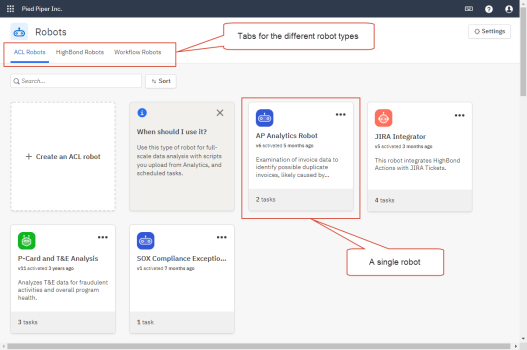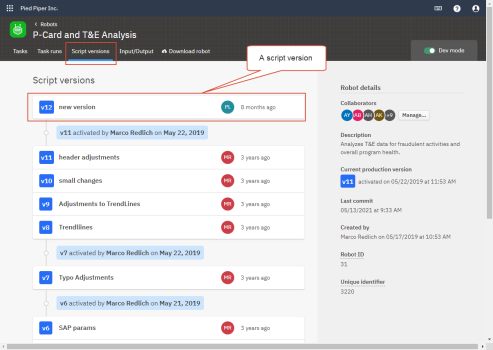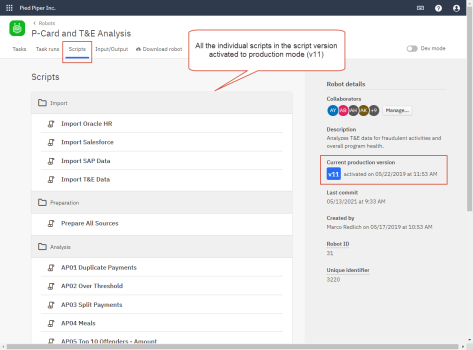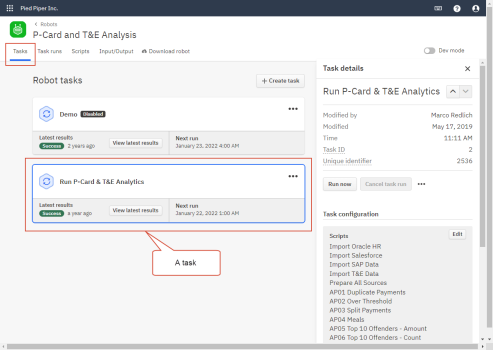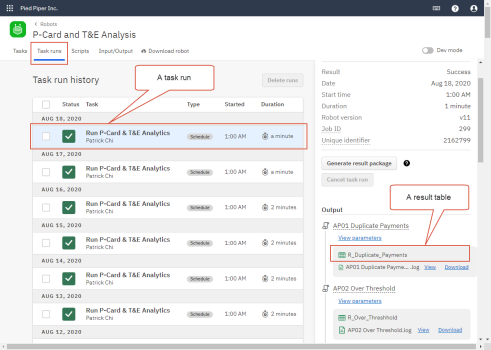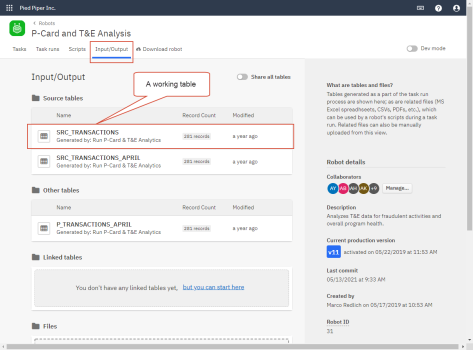Creare automazione con Robot
Il processo di alto livello per creare automazione e analisi dei dati in Robot è relativamente semplice:
-
Robot: creare un robot
-
Script: aggiungere un script al robot
-
Attività: creare un'attività per pianificare ed eseguire lo script
-
Output: eseguire l'attività per generare l'output

1. Creare un robot
Un robot è un contenitore che contiene uno o più script, una o più attività e tabelle e file associati. In base alle necessità, è possibile scegliere tra tre diversi tipi di robot:
-
robot ACL
-
robot HighBond
-
robot del workflow
Nota
Per accedere ai robot del workflow, è necessario avere un'assegnazione come tipo di utente Amministratore di sistema con una sottoscrizione Professionale.
Un tipo di robot non è migliore di un altro. Ogni tipo ha uno scopo diverso e si può scegliere quello che meglio soddisfa le proprie esigenze in termini di scopo e linguaggio di scrittura di script.
Per maggiori informazioni, consultare Creare e gestire un robot.
2. Aggiungere un script al robot
Uno o più script forniscono l'automazione. In base alle necessità, è possibile scegliere tra due diversi tipi di script:
-
Script ACL
-
Script Python/HCL
L'acronimo ACL sta per Audit Command Language (Linguaggio di comando dell'audit), il nostro linguaggio di scrittura di script di analisi dei dati legacy. L'acronimo HCL sta per HighBond Command Language, la nostra libreria Python personalizzata.
Per maggiori informazioni, consultare Aggiungere l'automazione dello script a un robot.
Per ottenere informazioni dettagliate sulla scrittura di script, consultare Scrittura di script in Analytics e Scrittura di script Python e HCL in Robot. Scrivere gli script ACL in Analytics quindi caricarli su Robot. Scrivere gli script Python/HCL direttamente in Robot.
Posizione degli script nel robot
L'applicazione Robot dispone di una modalità di sviluppo e una modalità di produzione. La distinzione tra loro è importante quando si parla di creare automazione, ma non è importante per questa panoramica. Per il momento, è necessario solo sapere che esistono queste due modalità.
Per maggiori informazioni, consultare Modalità di sviluppo e modalità di produzione in Robot.
Scheda Versioni dello script (modalità di sviluppo)
Ogni nuova versione creata di uno script o di un gruppo di script correlati viene aggiunta alla scheda Versioni dello script nel robot.
Scheda Script (modalità di produzione)
(Solo robot ACL) La versione dello script attivata in modalità di produzione viene visualizzata nella scheda Script sul robot.
3. Creare un'attività per pianificare ed eseguire lo script
Un'attività esegue lo script in base a una pianificazione configurata.
Per maggiori informazioni, consultare Creare un'attività del robot per eseguire uno script.
In futuro, Robot supporterà anche attività configurabili basate su eventi che verranno eseguite ogni volta che si verifica un evento specifico in Diligent One.
Posizione delle attività nel robot
4. Eseguire l'attività per generare l'output
L'attività viene eseguita e genera l'output specificato dallo script:
-
tabelle o file di risultati
-
tabelle o file di lavoro
Le tabelle o i file di risultati sono un endpoint dell'analisi dei dati o "un'istantanea". Sono univoci per ogni esecuzione di attività. È possibile scaricare i risultati di output per visualizzarli.
Le tabelle o i file di lavoro vengono salvati in un'area di archiviazione dati centrale nel robot e possono essere utilizzati come input per attività e script successivi. Le tabelle di lavoro possono essere condivise tra robot (solo robot ACL, Agente Robot on-premise).
Per maggiori informazioni, consultare Creare un'attività del robot per eseguire uno script.
Posizione delle esecuzioni dell'attività e delle tabelle o dei file dei risultati nel robot
Posizione delle tabelle o dei file di lavoro nel robot
Tutte le tabelle o i file di lavoro prodotti da un'esecuzione di attività vengono aggiunti a un'area di archiviazione dati centrale nel robot:
-
Scheda Input/Output (robot ACL)
-
Scheda Dati di lavoro (Robot HighBond/Robot del workflow)
L'area Dati di lavoro è accessibile in due punti diversi dell'interfaccia utente di Robot:
-
Scheda Dati di lavoro
-
Pannello Dati di lavoro nell'editor di script
-
L'area centrale di archiviazione dei dati è denominata in modo diverso a seconda del tipo di robot e la scheda Input/Output contiene più sezioni. Tuttavia, l'area svolge la stessa funzione generale in tutti i tipi di robot.
Vista globale dei robot dell'organizzazione
Due viste globali forniscono un luogo centrale dove visualizzare e accedere a tutte le attività ed esecuzioni dell'attività nell'istanza Robot dell'organizzazione:
- Vista globale Attività
- Vista globale Esecuzioni dell'attività
Le viste globali sono disponibili nella dashboard di Robot. Forniscono una rapida istantanea dello stato corrente dell'intera istanza Robot. Non è necessario scorrere fino ai robot individuali per visualizzarne le attività o controllare lo stato dell'esecuzione dell'attività.
Le viste globali sono in sola lettura. Tuttavia, è possibile fare clic su qualsiasi attività o esecuzione dell'attività in una vista globale per passare direttamente alla schermata dei dettagli dell'elemento a livello di robot. Nel robot è possibile modificare le attività e accedere ai risultati dell'esecuzione dell'attività.
È possibile accedere alle viste globali indipendentemente dal livello di autorizzazioni in Robot. Tuttavia, le viste mostrano solo gli elementi di cui si ha l'autorizzazione a visualizzare.
Per maggiori informazioni, consultare Visualizzare attività del robot ed esecuzioni dell'attività.
Ulteriori informazioni su Robot
Robot include una gamma di funzionalità per supportare il processo di alto livello sopra descritto.
| Area funzionale | Descrizione |
|---|---|
|
Costruire la struttura di automazione in Robot: |
Spiega in dettaglio come creare la struttura in Robot che contiene l'automazione basata su script. |
|
Spiega come lavorare con i diversi tipi di dati di input e output in Robot. |
|
|
Fornisce informazioni dettagliate sulla scrittura di script Python/HCL, incluso il riferimento al linguaggio HCL. Per saperne di più sugli script ACL, consultare Scrittura di script in Analytics. |
|
|
Fornisce informazioni sulle specifiche e sui limiti di Robot e informazioni di supporto per i clienti che utilizzano un Agente Robot on-premise per l'esecuzione di script ACL. |
|
| Guida alla migrazione da Analytics Exchange a Robot |
Fornisce indicazioni ai clienti di Analytics Exchange che eseguono la migrazione a Robot. |